SQL Server2019安装的详细步骤实战记录(亲测可用)
目录
- 共存问题
- 安装
- 总结
共存问题
我之前一直使用的是SQL2012版本的数据库管理工具,为了与时俱进,我也尝试更新一下版本,当然SQLServer管理工具是可以多版本并存的,也就是你可以不用卸载你之前的版本,继续安装新版本使用。
安装
第一步:打开微软官方,下载数据库,通常我们下载Express版本。
数据库下载地址:https://www.microsoft.com/zh-cn/sql-server/sql-server-downloads
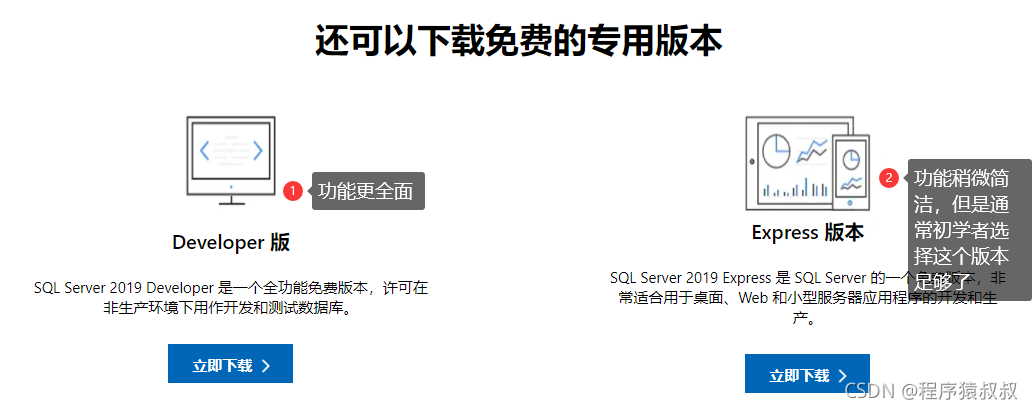
第二步:将下载下来的程序打开安装,会显示如下对话框
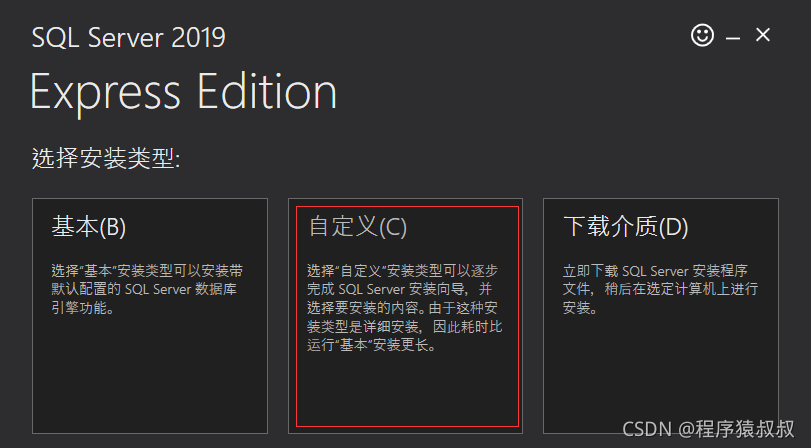
第三步:进行基本安装配置,选择中文简体,并选择安装的磁盘

第四步:安装配置选择完成后,等待程序包的下载和安装,耐心点。
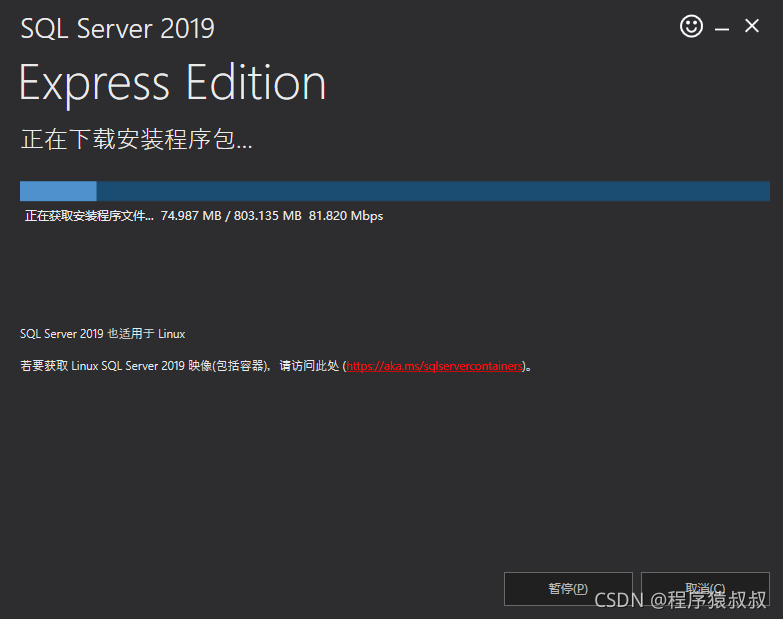
第五步:进入安装中心,此处选择全新安装选项。
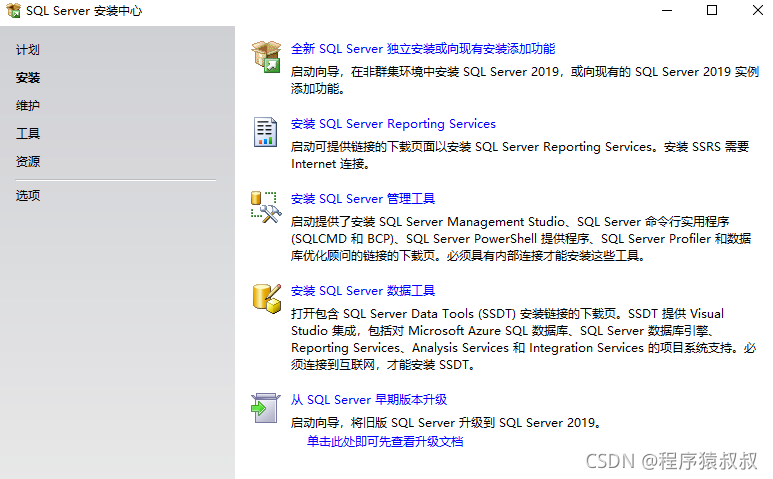
第六步:选择同意并接受安装的许可条款
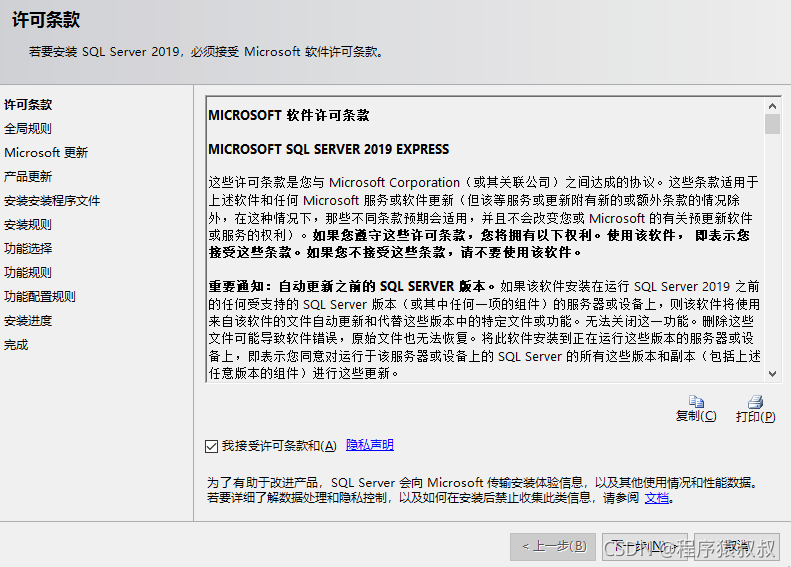
安装安装程序文件
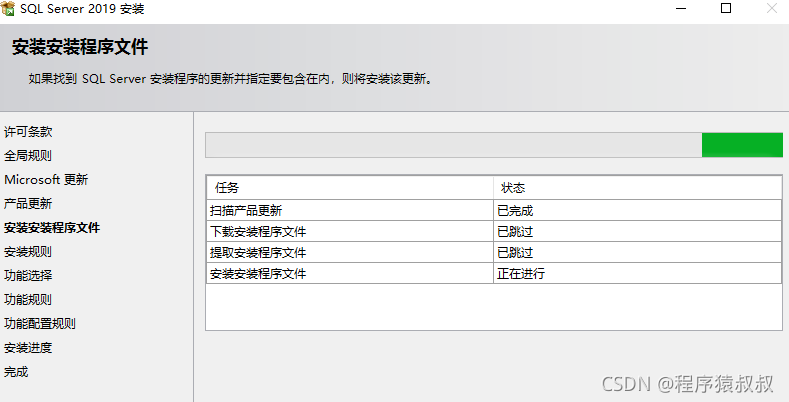
以下这个过程,是比较容易出问题的,尤其是系统时间长,缺程序,可能会造成失败,如果失败提示进行处理,如果处理不了,最直接的就是重装系统,这儿没吓唬你,没办法,安装数据库通常系统需要很干净,并且不缺少辅助它安装的程序和权限。
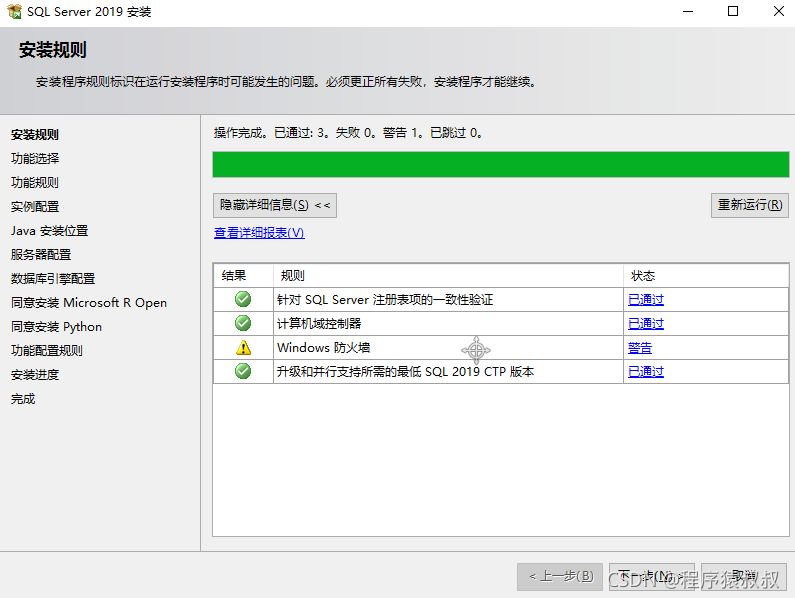
第七步:选择你要安装的实例功能,如果不知道选择什么的,通常全选,如果清楚的,根据需求去选择,同时也要看一下你的盘符大小是否足够安装你的程序,实例目录我们使用默认就行。
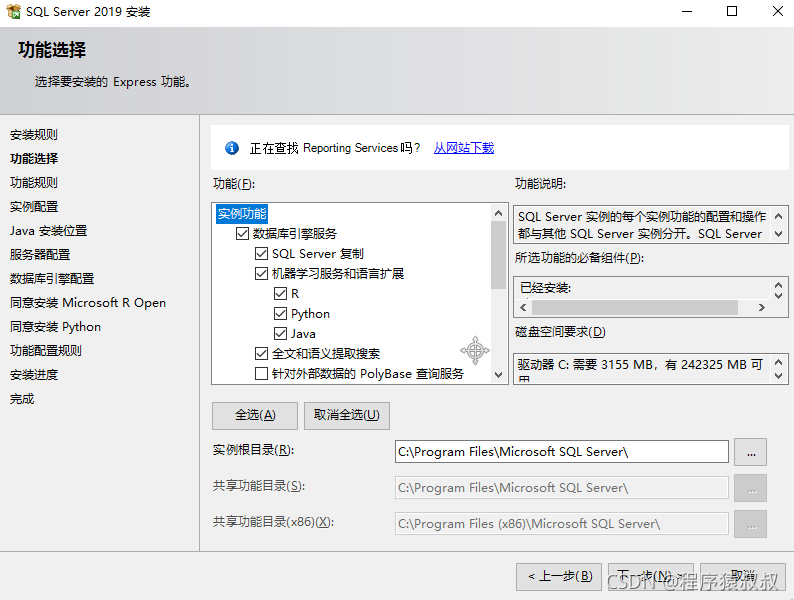
第八步:实例名的选择,通常使用默认实例名,有的也会使用命名实例名,此处的选择非常重要,关系到你后面是否成功登录数据库管理工具。
如果默认实例和命名实例不清楚的,可以看另外一篇文章《你是否正深陷其中》,在这个里边有关于默认实例和命名实例区别介绍。
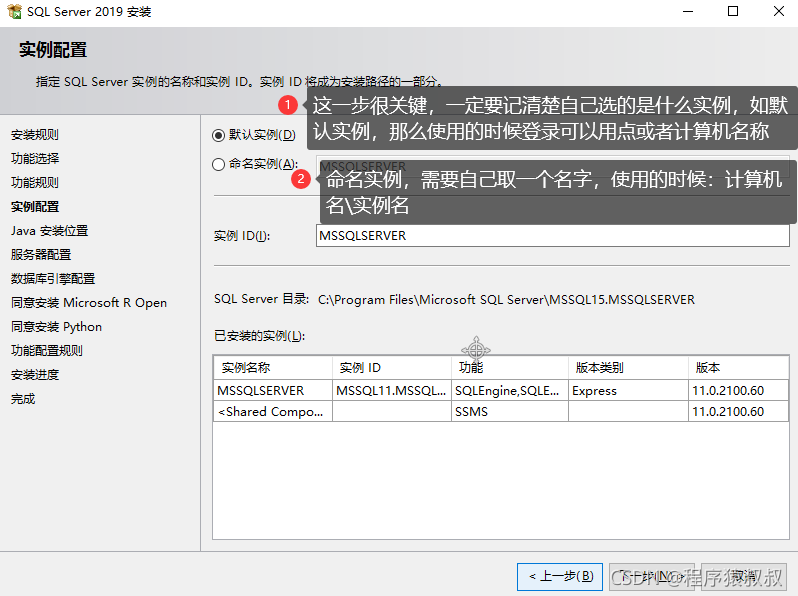
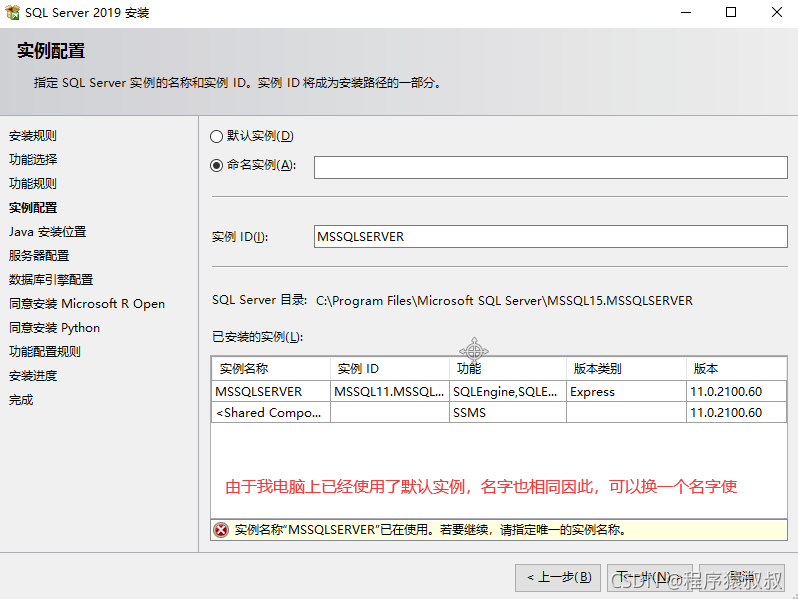
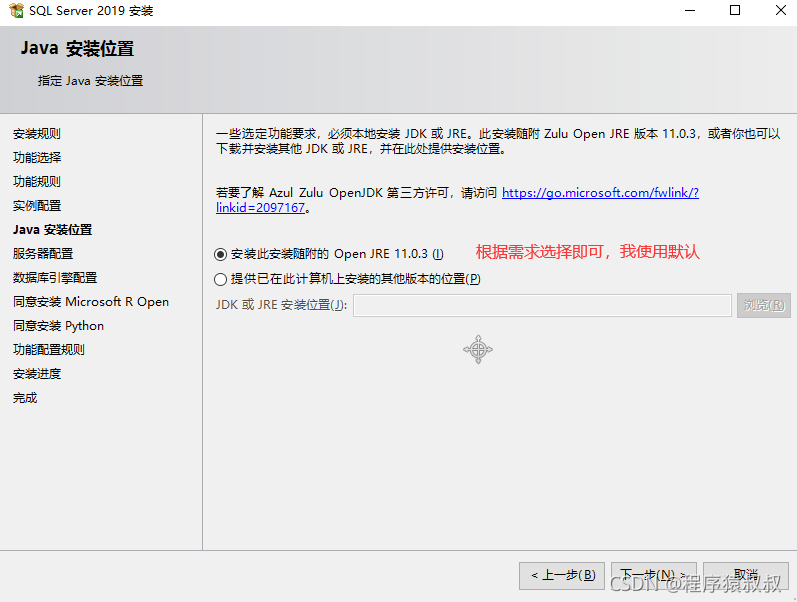
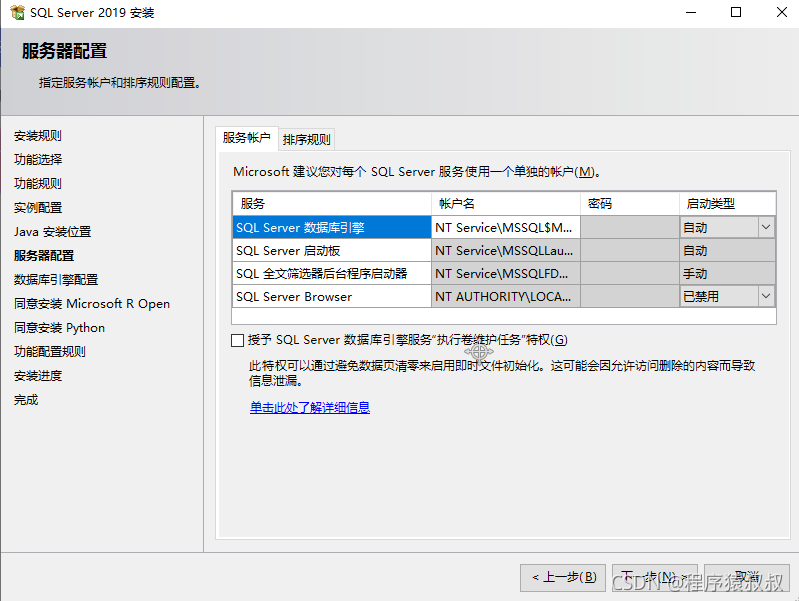
第九步:这一步是关系到你登录的时候能否使用SQLServer身份验证登录,通常我们选择混合模式,也就是两种模式都可以登录,如果选择混合模式,还需要设置sa账户的登录密码。
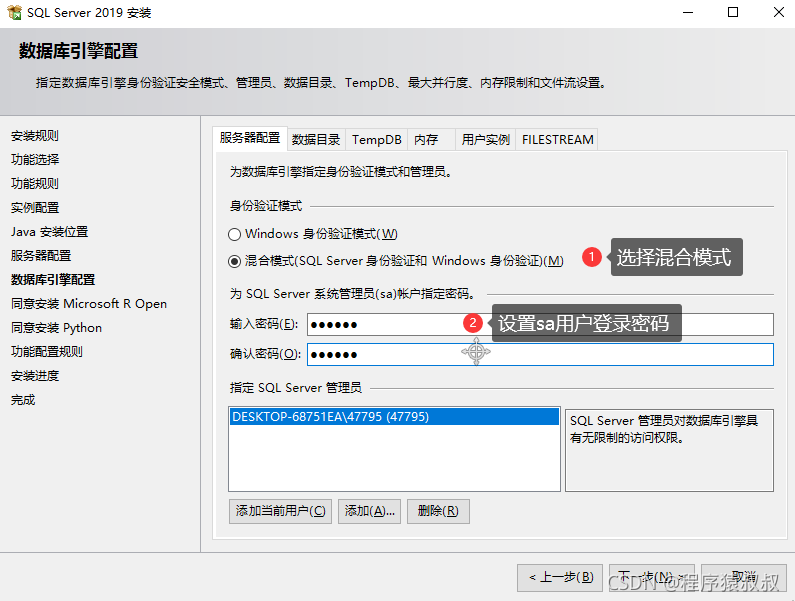
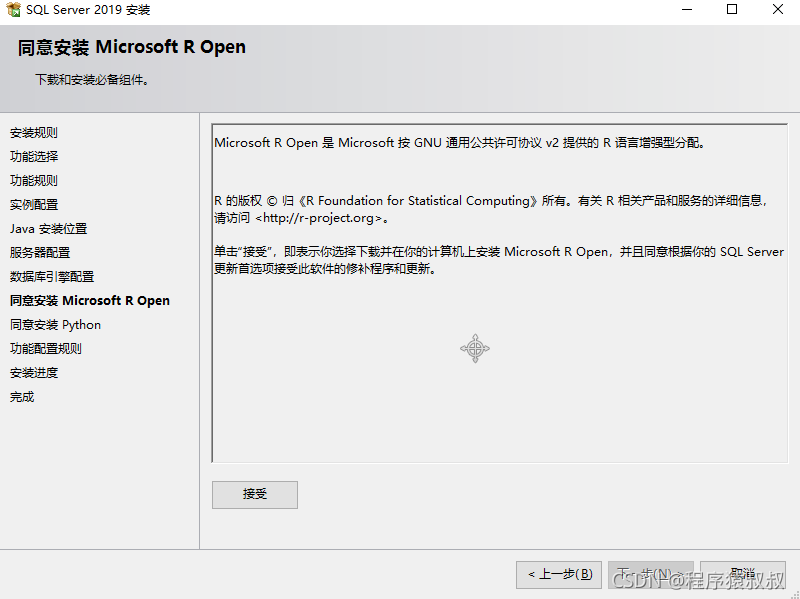
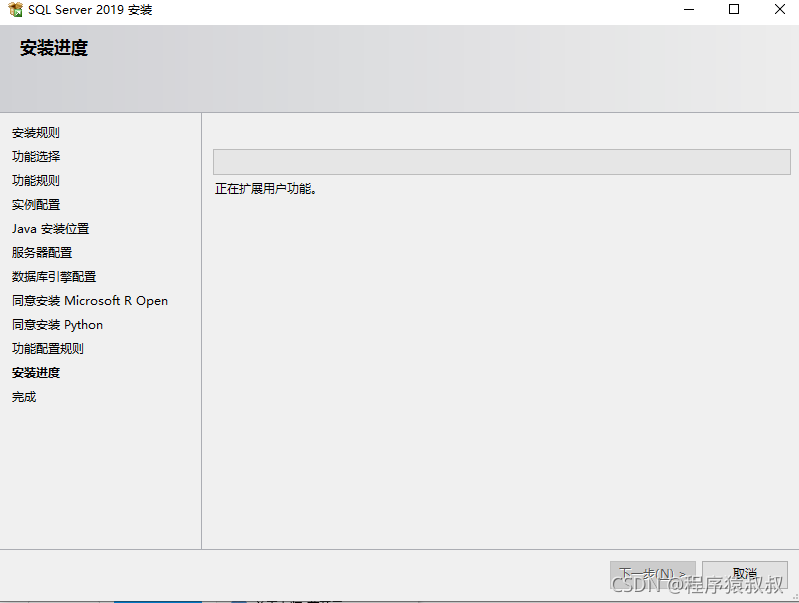
以上安装进度这块,也是容易出现问题的,如果程序安装不成功,在此处就会直接报错或者提示你安装不成功的原因。
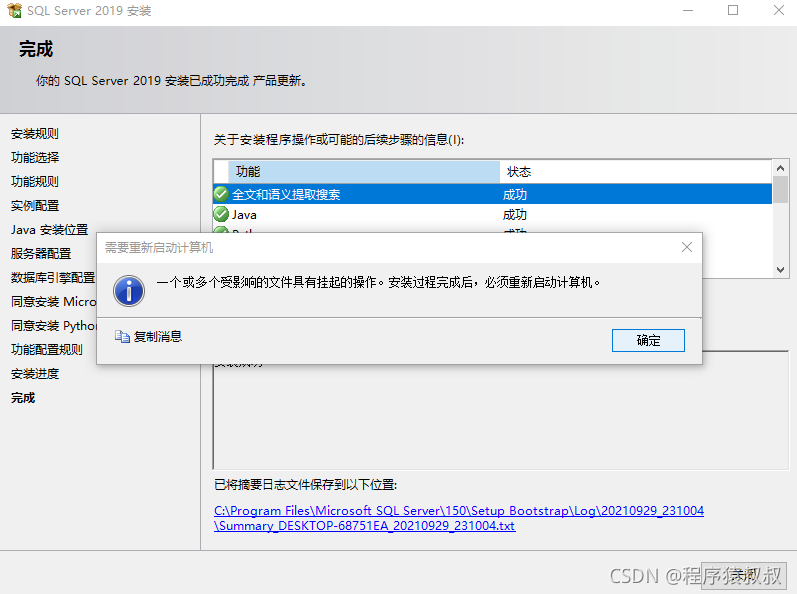
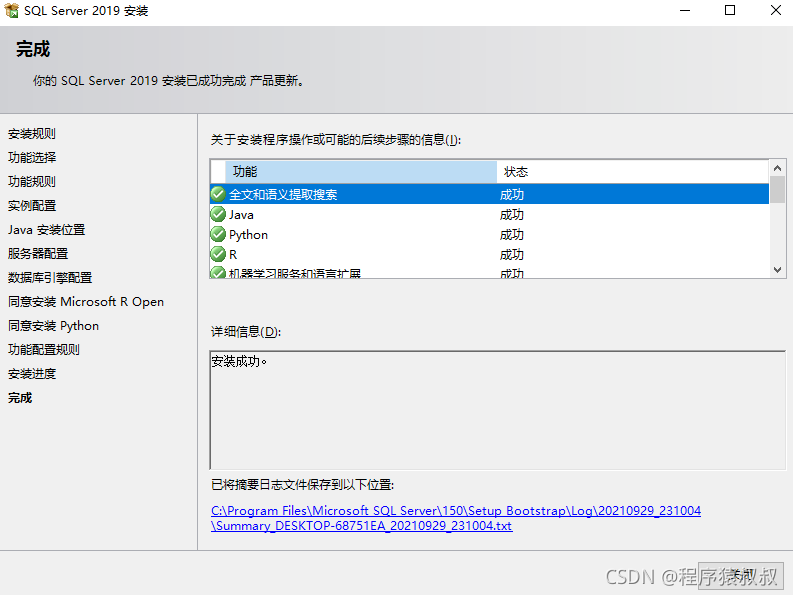
程序安装完成后,可以去电脑上的开始菜单处查找,你会发现找不到SQL Server管理工具的快捷键,不要着急,这是因为我们还没有安装客户端管理工具。
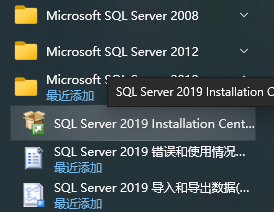
第十步:安装客户端管理工具
继续点击上图中的Installation,即可再次打开安装中心。
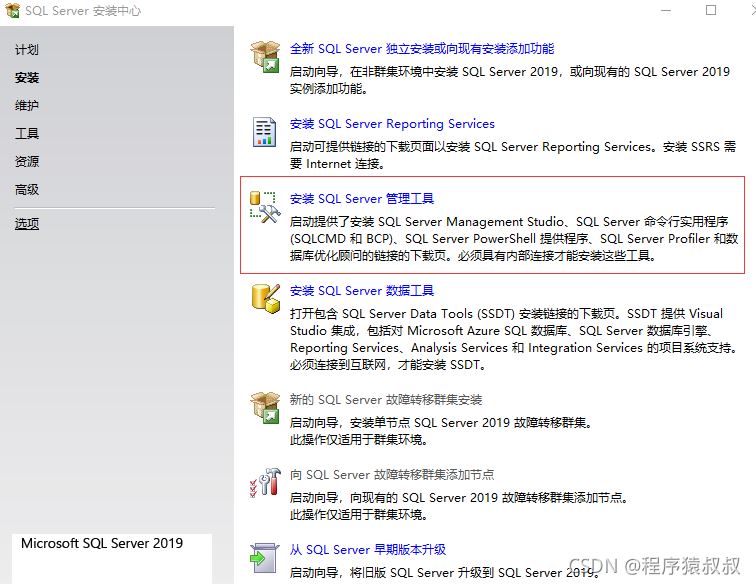
是不是感觉自己又重复了,并不是,这次不要选错,这次选择“安装SQL Server管理工具”。
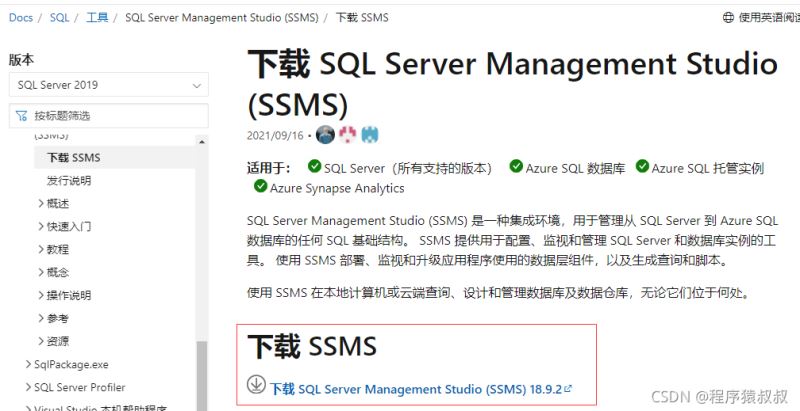
点击安装管理工具,会跳转到微软管理工具下载页面,如上图所示。

打开下载好的程序,进行安装。
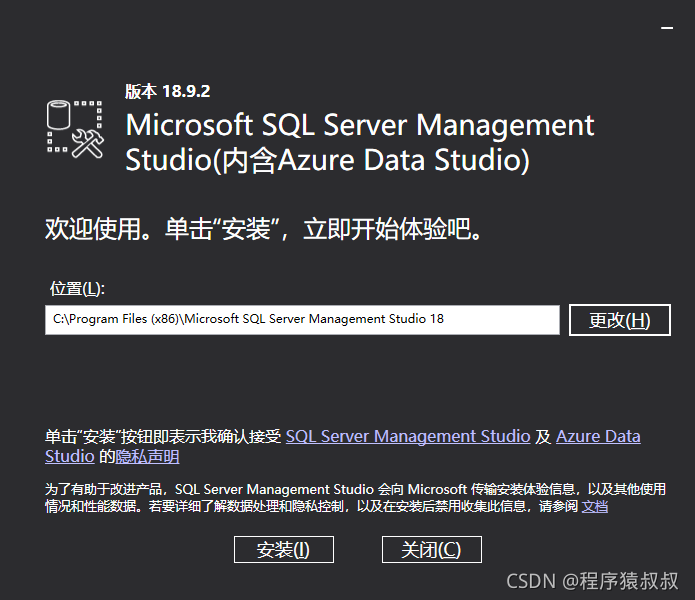
选择管理工具的存放路径,同样,根据需求,通常我都会使用默认路径。
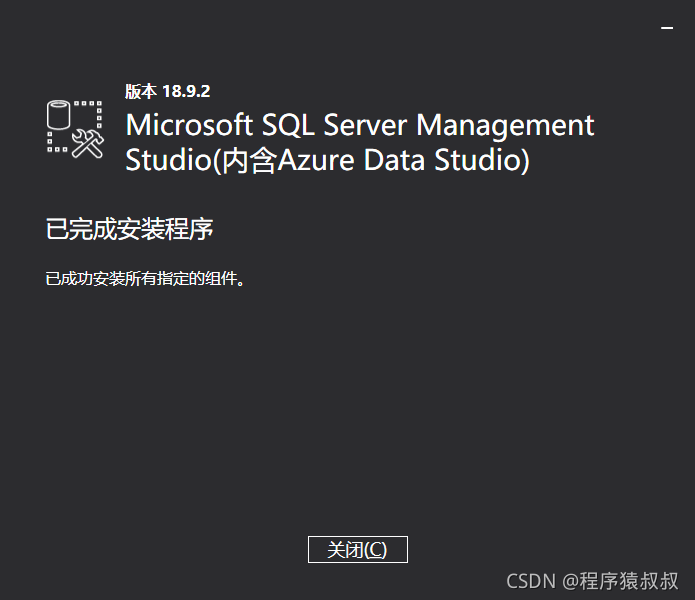
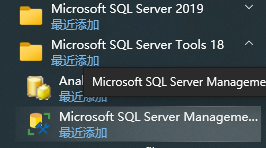
安装成功后,就会出现如上图所示的快捷键方式,到这儿,恭喜你,软件安装完成,但是能否使用,还需要登录试试。
第十一步:测试是否安装成功
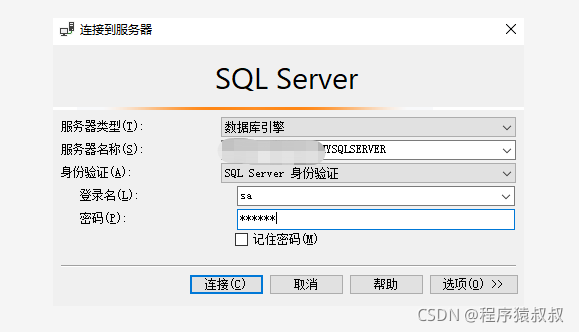
好了, 就是这么简单
总结
到此这篇关于SQL Server2019安装的详细步骤的文章就介绍到这了,更多相关SQL Server2019安装步骤内容请搜索我们以前的文章或继续浏览下面的相关文章希望大家以后多多支持我们!
相关推荐
-
SQL Server 2019自定义安装教程
目录 1.SQL Server2019安装包下载 1.1进入官网 1.2下载安装包 1.3安装软件 2.下载安装SQL Server Management Studio(SSMS) 2.1进入官网 2.2下载安装包 2.3安装软件 1.SQL Server2019安装包下载 1.1进入官网 SQL Server 2019 1.2下载安装包 1点击Continue 2.填写个人信息,再点击Continue 3.点击保存文件,就代表开始下载安装包 4.下载完成后,找到安装包并以管理员身份打开 1.3
-
SQLServer2019安装教程图文详解
可以去官网下载,我百度网盘也有都一样 链接: https://pan.baidu.com/s/1fhEJu_9Zas364bvlEimRLA 提取码: wnqq 链接: https://pan.baidu.com/s/1eODb7zhhLAzAP52ProwCsw 提取码: aq9c 打开应用程序 点击安装,点第一个全新得SQL server独立安装 下一步 在这一步可能有需要扫描的,你可以直接跳过扫描(当时小编弄得太快了,忘记截图了) 这里可能要等他扫描一下,下一步 执行全新安装 develo
-
CentOS8安装SQLServer2019的过程
1.下载 Microsoft SQL Server 2019 Red Hat 存储库配置文件: #curl -o /etc/yum.repos.d/mssql-server.repo https://packages.microsoft.com/config/rhel/8/mssql-server-2019.repo 2.运行以下命令以安装 SQL Server: #yum install -y mssql-server 3.包安装完成后,运行 mssql-conf setup,按照提示设置 S
-
SQL Server 2019下载与安装教程(自定义安装)
1.SQL Server2019安装包下载 1.1进入官网 SQL Server 2019 1.2下载安装包 1点击Continue 2.填写个人信息,再点击Continue 3.点击保存文件,就代表开始下载安装包 4.下载完成后,找到安装包并以管理员身份打开 1.3安装软件 1.点击自定义安装 3.等待安装(The wait is long!!!) 4.安装好之后自动弹出来的界面 5.点击安装,再点击第一个 6.选择Developer(开发者)类型,不需要输入秘钥,点击下一步 7.接受协议,点
-
SQL Server2019安装的详细步骤实战记录(亲测可用)
目录 共存问题 安装 总结 共存问题 我之前一直使用的是SQL2012版本的数据库管理工具,为了与时俱进,我也尝试更新一下版本,当然SQLServer管理工具是可以多版本并存的,也就是你可以不用卸载你之前的版本,继续安装新版本使用. 安装 第一步:打开微软官方,下载数据库,通常我们下载Express版本. 数据库下载地址:https://www.microsoft.com/zh-cn/sql-server/sql-server-downloads 第二步:将下载下来的程序打开安装,会显示如下对话
-
PyCharm2019.3永久激活破解详细图文教程,亲测可用(不定期更新)
PyCharm是一种Python IDE,带有一整套可以帮助用户在使用Python语言开发时提高其效率的工具,比如调试.语法高亮.Project管理.代码跳转.智能提示.自动完成.单元测试.版本控制.此外,该IDE提供了一些高级功能,以用于支持Django框架下的专业Web开发. 本教程适用于 Pycharm 所有版本,之前激活过的请重新下载安装参数 一.激活前注意事项 软件一定要是在官网下载:https://www.jetbrains.com/ 本教程适用于jetbrains全系列产品(Pyc
-
Ubuntu 18.04.4安装mysql的过程详解 亲测可用
1 sudo apt-get update 2 sudo apt-get install mysql-server 3 sudo mysql_secure_installation # 初始化配置 #1 VALIDATE PASSWORD PLUGIN can be used to test passwords... Press y|Y for Yes, any other key for No: N (我的选项) #2 Please set the password for root here
-
Ubuntu 18.04.4安装mysql的过程详解 亲测可用
下面看下Ubuntu 18.04.4安装mysql的过程,内容如下所示: 1 sudo apt-get update 2 sudo apt-get install mysql-server 3 sudo mysql_secure_installation # 初始化配置 #1 VALIDATE PASSWORD PLUGIN can be used to test passwords... Press y|Y for Yes, any other key for No: N (我的选项) #2
-
clion最新激活码+汉化的步骤详解(亲测可用激活到2089)
前言 CLion是一款专为开发C及C++所设计的跨平台IDE.它是以IntelliJ为基础设计的,包含了许多智能功能来提高开发人员的生产力,提高开发人员的工作效率.pycharm和clion是同一个公司的奥!!! 破解包获取地址: Clion2020.2.x破解包 ,参考教程点击此处 https://pan.baidu.com/share/init?surl=nb0jSOq1N-exaxUyeVkfew 提取码:mk2u CLion 2020.1的破解包,参考教程点击此处 链接: https:/
-
2021年Sublime Text3最新激活注册码+中文语言包安装分享适用最新版(亲测可用)
最近Sublime Text3的注册码又失效了,估计是Sublime Text官方又封了一波注册码网上找了很多都没可用的Sublime Text3注册码. 如果条件允许的话还是买一套吧,不用经常找注册码了.本人穷学生一枚没办法只能自己捣鼓了,借鉴一些其它软件的破解方法,成功注册Sublime Text3最新版,具体方案关注下面的公众号 为大家提供一种简单有效的Sublime Text3可用注册码支持最新的Sublime Text 3.2.2 3211 最新Sublime Text3注册码 下面是
-
SQL Server2019安装后出现连接失败的解决方法
目录 解决SQL Server 连接失败的问题 一般解决方法: 总结 解决SQL Server 连接失败的问题 最近因学习数据库系统原理,下载安装了一个2019版本的,启动服务后,发现使用Aqua Data Studio根本连不上,打开设备管理器 一看1433端口没有监听: 于是在网站上搜索解决方案,基本上都是说在 SQLServer的管理配置界面设置一下,TCP/IP的端口即可.也的确如此:但是我配置完端口之后,依旧无法正常连接. 因为我遇到的情况相对特殊一些,我的计算机上安装了虚拟机,虚拟了
-
Linxu服务器上安装JDK 详细步骤
一.环境 VMware12 Pro CentOS-6.7-i386-bin-DVD1 jdk-8u151-linux-i586 二.详细安装步骤 前提:需要卸载自己Linux上的jdk rpm-qa| grepjdk 会显示你所有包含jdk这个字符串的安装包 rpm-e--nodeps对应的每个包名 会卸载对应的包 之后如果java -version显示 就是卸完了. 我之前是装过jdk1.7的,所以我需要卸载 ,没装过的直接从下面开始 1.去官网下载JDK http://www.oracle.
-
Python3 pywin32模块安装的详细步骤
python新手一枚,操作系统Win10 64 bit,Python版本,3.7 因为某个脚本需要用到win32con 和win32api模块,run -- cmd ,使用easy_install pywin32 命令安装,提示错误,搜不到, 网上搜了下教程,分别用pip3 install pypiwin32 和python -m pip install pypiwin32 命令试了下,安装报错 (使用pip3 install pypiwin32 命令是下载pypiwin32-219.zi
-
vmware esxi6.5安装使用详细步骤
简介 ESXi专为运行虚拟机.最大限度降低配置要求和简化部署而设计.只需几分钟时间,客户便可完成从安装到运行虚拟机的全过程,特别是在下载并安装预配置虚拟设备的时候. 在VMware Virtual Appliance Marketplace 上有800多款为VMware hypervisor 创建的虚拟设备,如今,ESXi已经实现了与Virtual Appliance Marketplace的直接整合,使用户能够即刻下载并运行虚拟设备.这为即插即用型软件的交付与安装提供了一种全新和极其简化的方式
随机推荐
- Python引用传值概念与用法实例小结
- SQLite3 命令行操作指南
- jQuery实现滚动鼠标放大缩小图片的方法(附demo源码下载)
- 详解Vue.js Mixins 混入使用
- IE本地存储userdata的一个bug说明
- java 中http请求为了防止乱码解决方案
- iOS 指纹解锁验证TouchID功能
- Java中关于控制台读取数字或字符串的方法
- DOM基础教程之使用DOM控制表单
- wiki-shan写的php在线加密的解密程序
- go语言base64用法实例
- php数组函数序列之in_array() 查找数组值是否存在
- Python装饰器入门学习教程(九步学习)
- 微信小程序封装http访问网络库实例代码
- js中各种类型的变量在if条件中是true还是false
- js模拟支付宝密码输入框
- 130个漂亮CSS布局站点参考
- Linux-Mandrake 8.0最新 Beta 1版本
- CentOS上搭建PHP服务器环境的步骤与方法
- JavaScript实现QQ列表展开收缩扩展功能

